Si au chiffrement par certificat présent en natif dans Thunderbird, vous préférez le chiffrement par l’outil open source GnuPG (GPG), l’extension Enigmail est faite pour vous. Elle vous permettra tout en restant dans Thunderbird de gérer votre trousseau de clés, de chiffrer et de signer numériquement vos messages.
Attention : préalablement à l’installation et l’utilisation d’Enigmail, vous devez installer GnuPG sur votre ordinateur. Nous vous conseillons d’installer Gpg4win sous Windows (voir notre page Installer GPG4win) et GPG Suite sous Mac. Tous les outils sont listés sur GnuPG.org.
Installer Enigmail
Cliquez sur le bouton menu de Thunderbird en haut à droite et sélectionnez Modules complémentaires.
Dans la section Catalogue, recherchez l’extension Enigmail. Cliquez sur le bouton Installer dans la liste de résultats.
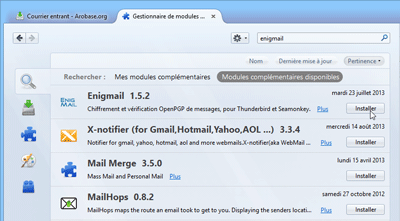
L’extension est téléchargée puis installez. Redémarrez Thunderbird pour pouvoir l’utiliser.
Paramétrer GPG dans Thunderbird
Vérifiez d’abord que lors de son installation, Enigmail a bien localisé GnuPG sur votre ordinateur. Cliquez pour cela sur le bouton menu de Thunderbird, sélectionnez OpenPGP puis Préférences.
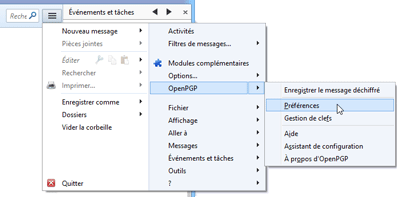
Si vous ne l’avez pas encore fait, vous devez maintenant importer ou générer vos clés de chiffrement. Ouvrez le menu OpenPGP et sélectionnez Gestion de clefs.
Pour importer des clés existantes, déroulez le menu Fichier et choisissez Importer des clés depuis un fichier. Sinon, déroulez le menu Générer et sélectionnez Nouvelle paire de clefs.
Vous pouvez alors générer une clé pour votre adresse e-mail.
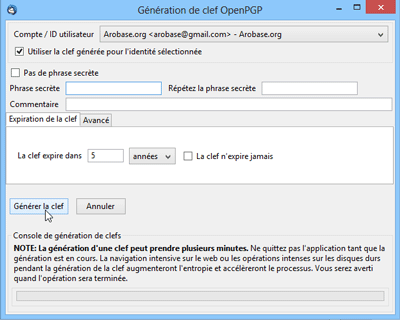
Affichez ensuite les paramètres de comptes, accessibles via le menu Options…
Rendez-vous dans la section OpenPGP correspondant à votre compte.
Cochez l’option Activer le support OpenPGP (Enigmail) pour cette identité puis sélectionnez Utiliser l’adresse électronique de cette identité pour identifier la clef OpenPGP.
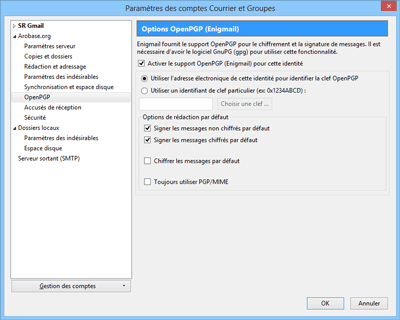
Cochez éventuellement les options de rédaction par défaut (Signer les messages non chiffrés, Signer les messages chiffrés et Chiffrer les messages) si vous voulez systématiser le chiffrement de vos messages.
Validez en cliquant sur OK.
Utiliser OpenPGP dans Thunderbird
Vous pouvez désormais utiliser les outils de chiffrement dans les fenêtres de rédaction de message, signer ou chiffrer vos messages, grâce au bouton OpenPGP ou au menu OpenPGP.
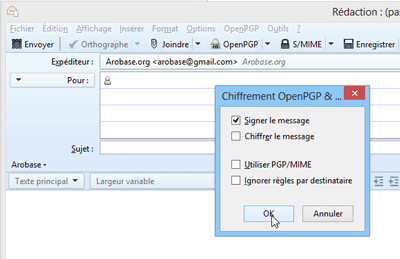
Notez qu’Enigmail est aussi disponible dans Postbox, le logiciel cousin de Thunderbird. Différence notable : le menu Enigmail n’est accessible que dans la fenêtre de rédaction des messages.
Pour en savoir plus, consultez notre dossier sur le chiffrement des e-mails.
 Arobase.org le guide de l'e-mail
Arobase.org le guide de l'e-mail
Au fait, vous aussi, vous pouvez afficher votre propre avatar dans les commentaires.